Oracle 10g快速入门-2-安装和配置
Oracle 10g 安装配置说明
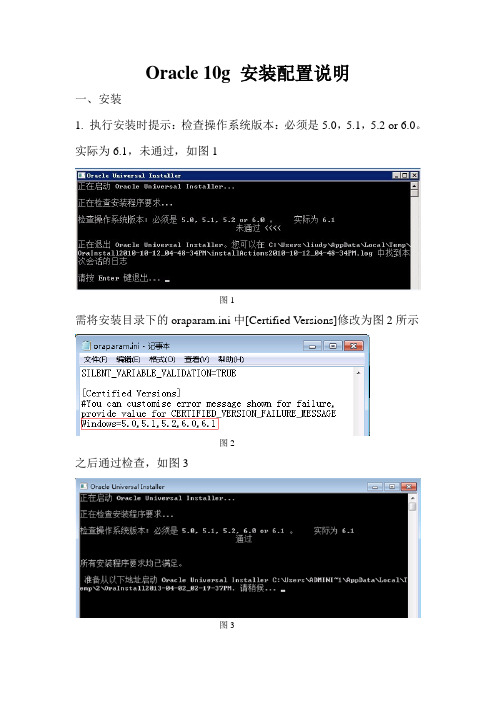
Oracle 10g 安装配置说明一、安装1. 执行安装时提示:检查操作系统版本:必须是5.0,5.1,5.2 or 6.0。
实际为6.1,未通过,如图1图1需将安装目录下的oraparam.ini中[Certified Versions]修改为图2所示图2之后通过检查,如图3图32. 选择“高级安装”,点击“下一步”,如图4图43. 选择“企业版”,点击“下一步”,如图5图5图65. 勾选没有通过验证的两项,点击“下一步”,如图7图7图87. 选择“一般用途”,点击“下一步”,如图9图9图10 9. 默认设置,点击“下一步”,如图11图1110. 继续默认设置,点击“下一步”,如图12图1211. 默认设置,点击“下一步”,如图13图1312. 选择输入同一个口令“isofthome_123”,如图14图1413. 默认设置。
点击“下一步”,如图15图1514. 确认安装信息,点击“安装”,如图16图1615. 确认数据库创建信息,点击“确认”,如图17图1716. 完成安装,点击“退出”,如图18图18二、创建数据库1. 打开数据库创建程序(DBCA)2. 点击“下一步”3. 选择“创建数据库”,点击“下一步”4. 选择“一般用途”,点击“下一步”5. 输入全局数据库名“isoft”,点击“下一步”6. 默认设置,点击“下一步”7. 输入同一口令“isofthome_123”,点击“下一步”8. 默认设置,点击“下一步”9. 默认设置,点击“下一步”10. 继续默认设置,点击“下一步”11. 默认设置,点击“下一步”12. 点击“下一步”13. 点击“下一步”14. 点击“完成”15. 确认创建信息,点击“确定”16. 数据库创建完成,点击“退出”。
Orcale10g安装部署

1.Oracle10g数据库安装与配置Oracle服务端的安装双击Oracle10g数据库服务端的安装文件setup.exe,就会跳出一个DOS窗口,下图所示:准备示意图接着自动弹出“选择安装方法”对话框,选择基本安装;用户指定安装产品目录、安装类型为:标准安装、并设置数据库名称与密码(注:此口令将用于SYS、SYSTEM、SYSAMA和DBSNMP帐户):选择安装示意图单击【下一步】按钮,进入准备安装工作:准备安装示意图在准备安装的过程中,产品自动进行先决条件检查,验证一下计算机是否符合安装前的所有最低要求,状态应都是“成功”才能进行一下步安装:先决条件检查示意图单击【下一步】按钮,进行安装程序载入实例:安装程序载入示意图自动出现“概要”画面,用户可浏览所要安装的组件。
概要示意图单击【安装】按钮,开始安装产品,这过程中所需的时间较长,请耐心等待:安装等待示意图安装成功后进入数据库文件复制,请耐心等待:等待安装示意图安装过程中产品会自动弹出下列信息框,供用户修改所有数据库帐户口令。
口令修改示意图安装成功后,将弹出下列提示框:安装成功示意图单击【退出】按钮,跳出一个“是否确实要退出?”的画面,这里单击【是(Y)】按钮退出安装,安装结束。
安装成功示意图Oracle10客户端的安装运行系统时需先进行数据库进行监听操作,所以在工作站上需要安装Oracle10的客户端管理工具,以下是安装Oracle10客户端管理工具的具体步骤与配置。
启动Oracle10g的安装程序,首先显示欢迎画面如下:欢迎界面示意图按“下一步”弹出下列对话框:文件定位示意图确定需要安装路径后,按“下一步”弹出下列对话框:选择安装类型示意图选择“管理员”选项,按“下一步”弹出下列对话框:安装摘要信息示意图点击“安装”按钮,弹出下列对话框:开始安装示意图进入开始安装进程,此过程需要花费较长的时间,安装成功后会提示下列提示框:开始完成示意图安装成功后,将自动运行下面的监听配置程序:配置选择示意图选择“本地Net服务名配置”,点击“下一步”按钮,弹出下列对话框:配置示意图选择“添加”单选框,点击“下一步”按钮,弹出下列对话框:输入服务名示意图输入服务名后点击“下一步”按钮(注:服务名为全局数据库名),弹出下列对话框:访问协议示意图选择访问数据库的协议后,点击“下一步”按钮弹出下列对话框:输入主机名示意图输入数据库所在计算机的主机名或IP地址后,点击“下一步”弹出下列对话框:测试示意图选择“是,进行测试”单选框,按“下一步”弹出下列对话框:测试示意图测试成功后,点击“下一步”弹出下列对话框:配置网络服务名示意图输入配置网络服务名(建议默认), 网络服务名是为了友好的名称;点击“下一步”弹出下列对话框:服务名示意图选择“否”单选框,按“下一步”弹出下列对话框完成配置示意图关闭该对话框完成监听配置。
ORACLE 10g 安装教程[图文]
![ORACLE 10g 安装教程[图文]](https://img.taocdn.com/s3/m/347b923610661ed9ad51f353.png)
ORACLE 10g 安装教程[图文]转载原文链接/blog/451991刚刚接触ORACLE的人来说,从那里学,如何学,有那些工具可以使用,应该执行什么操作,一定回感到无助。
所以在学习使用ORACLE之前,首先来安装一下ORACLE 10g,在来掌握其基本工具。
俗话说的好:工欲善其事,必先利其器。
我们开始吧!首先将ORACLE 10g的安装光盘放入光驱,如果自动运行,一般会出现如图1安装界面:单击“开始安装”,就可以安装ORACLE 10g,一般会检查系统配置是否符合要求,然后出现“Oracle DataBase 10g安装”对话框,如图2所示:在安装Oracle DataBase 10g时可以选择“基本安装”和“高级安装”两种方法。
选择“基本安装”时,“Oracle主目录位置”用于指定Oracle DataBase 10g软件的存放位置;“安装类型”用于指定Oracle产品的安装类型(企业版、标准版和个人版)。
如果选择“创建启动数据库”,那就要指定全局数据库名称和数据库用户的口令。
选择“高级安装”,单击“下一步”,会出现“指定文件对话框”,在源路径显示的是安装产品所在的磁盘路径;目标名称用于资定Oracle 主目录所对应的环境变量,目标路径用于指定安装Oracle软件的目标安装路径。
设置目标名称为:OraDb10g_home1,目标路径为:D:oracleproduct10.1.0db1。
如图3:单击“下一步”,会加载Oracle产品列表,然后出现“选择安装类型”对话框;如图4:选择安装类型时一般选择“企业版”,单击“下一步”,会出现“选择数据库配置”对话框,如图5 :在“选择数据库配置”对话框中可以选择是否要创建启动数据库,如果要创建数据库还要选择建立数据库的类型。
选择“不创建启动数据库”单击“下一步”,会出现“概要”对话框,如图6所示:单击“安装”,就会开始安装Oracle DataBase 10g产品了。
oracle10g安装以及数据库导入步骤

一.oracle10g安装以及数据库导入步骤1.双击setup.exe, 如下图:双击该图标后,进入安装界面:如下图选择基本安装,不需要创建启动数据库,点击下一步,如下图:进度条走完进入下一步操作界面,如下图:继续点击下一步按钮,进入下一操作界面,如下图:点击安装,即可安装好:如下图安装完毕后,退出即可。
2.创建数据库选择开始菜单——所有程序——Oracle —OraDb10g_home1——配置与移植工具——Database Configuration Assistant:如下图弹出数据库配置界面,如下图:点击下一步,弹出界面如下图:点击下一步,如图:点击下一步,如图:录入全局数据库名后,点击下一步:使用默认的设置,点击下一步:录入口令,点击下一步,如图:按默认的设置,点击下一步:按默认的设置,点击下一步:按默认的设置,点击下一步,继续点击下一步:按默认的设置,点击下一步:点击下一步:点击完成,即可完成数据库的创建。
数据库名为yy2010.3.新建监听器选择开始菜单——所有程序——Oracle —OraDb10g_home1——配置与移植工具——Net Configuration Assistant,如下图:弹出监听器配置界面如下图:选择监听程序配置,点击下一步:选择添加,点击下一步:录入监听程序名称,点击下一步:点击下一步:点击下一步:点击下一步,完成配置。
4.命名方法配置:选择开始菜单——所有程序——Oracle —OraDb10g_home1——配置与移植工具——Net Configuration Assistant,如下图:选择本地Net服务命名配置,点击下一步:点击下一步:录入服务名(在此填写数据库名称),点击下一步:点击下一步:点击下一步:点击下一步:完成配置5.安装oracle10g 客户端6.安装plsql7.用SYS 登录yy2010 ,创建用户create user yy identified by yy ;授权:grant connect,resource,dba to yy;8.导入数据库(1)先创建表空间,用yy 登录plsql,打开命令窗口,执行创建表空间的sql语句。
图解Oracle10g标准版安装及后续配置
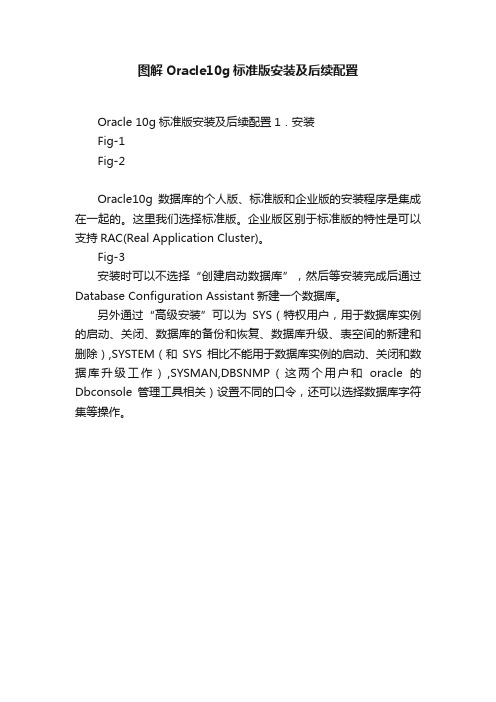
图解Oracle10g标准版安装及后续配置
Oracle 10g标准版安装及后续配置1.安装
Fig-1
Fig-2
Oracle10g数据库的个人版、标准版和企业版的安装程序是集成在一起的。
这里我们选择标准版。
企业版区别于标准版的特性是可以支持RAC(Real Application Cluster)。
Fig-3
安装时可以不选择“创建启动数据库”,然后等安装完成后通过Database Configuration Assistant新建一个数据库。
另外通过“高级安装”可以为SYS(特权用户,用于数据库实例的启动、关闭、数据库的备份和恢复、数据库升级、表空间的新建和删除),SYSTEM(和SYS相比不能用于数据库实例的启动、关闭和数据库升级工作),SYSMAN,DBSNMP(这两个用户和oracle的Dbconsole管理工具相关)设置不同的口令,还可以选择数据库字符集等操作。
Oracle10G安装配置手册

2.1安装硬件环境文档编号JQ-CI-DATA002版本密级1级拟制人久其CI项目组审批人日期2010-01-06久其CI数据库安装配置指南(Oracle10G for Windows)2009年12月北京久其软件股份有限公司CI项目组第 1 章概述第 1 章 概述Oracle10G的安装配置总共包括下面四个部分:1. Oracle10G安装说明2. Oracle10G程序安装3. 数据库的创建和配置4. 数据库的备份和还原第 2 章 安装说明2.1安装硬件环境1. 数据库本身要求CPU最低配置到Pentium 166就可以,久其CI要求至少P41.8以上(测试条件,非用户正式使用环境,下同)。
2. 内存容量最低为64MB,久其CI要求至少1GB。
3. 建议配置8GB容量以上硬盘。
4. 建议选用快速光驱,16倍速以上。
5. 一般可以选用10/100MB自适应网卡。
2.2安装软件环境1. 建议在全新安装的Windows 2000 Server或以上版本安装数据库服务器。
2. 建议可以将虚拟内存适当进行调整以加快安装速度。
第 3 章 Oracle 10G安装3.1安装数据库database1.运行database中的setup.exe安装文件,出现“安装”界面,如图所示:3.1安装数据库database图 3-1安装确认安装位置;“安装类型”根据实际需要进行选择,通常选择“企业版”;“创建启动数据库”的选项通常在此选中,即在安装数据库的同时创建数据库。
然后单击【下一步】按钮。
2.安装“概要”信息界面中,单击【安装】按钮,如图所示:图 3-2概要3. 开始安装,如图所示:第 3 章 Oracle 10G安装图 3-3开始安装在安装过程中,如果报错“ORA-12571:TNS:包写入程序失败”,直接点击“确定”。
这步完成时会有个“错误”提示。
因为出现这个错误,数据库并没有建立,那么我们需要找到oracle的安装路径下的“\ora92\network\admin\”目录,找到sqlnet.ora文件打开,把其中的“NTS”改为“NONE”,然后重新创建数据库即可(创建数据库参见6.1节)。
Oracle 10g安装手册

Oracle 10g 安装手册天津先特网络系统有限公司目录步骤一:制作yum源 (3)1.1.mount光盘 (3)1.2.安装createrepo软件 (3)1.3.创建依赖关系 (3)1.4.配置使用本地yum源 (3)步骤二: Oracle 安装环境配置 (4)2.1.安装必须软件包 (4)2.2.设定内核参数: (5)2.3.修改/etc/security/limits.conf文件 (5)2.4.修改/etc/pam.d/login文件 (6)2.5.添加用户和组 (6)2.6.创建Oracle的安装目录及权限 (6)2.7.修改/etc/hosts文件 (6)2.8.设置环境变量 (6)步骤三:安装oracle软件 (7)3.1.解压缩安装文件 (7)3.2.执行安装命令 (7)步骤四:建立oracle数据库 (10)步骤一:制作yum源此步骤便于自动完成rpm包依赖关系1.1.mount光盘mkdir /mnt/cdrommount /dev/cdrom /mnt/cdrom1.2.安装createrepo软件cd /mnt/cdrom/Server/rpm -ivh createrepo-0.4.11-3.el5.noarch.rpmwarning: createrepo-0.4.11-3.el5.noarch.rpm: Header V3 DSA signature: NOKEY, key ID 37017186Preparing... ########################################### [100%] 1:createrepo ########################################### [100%] [root@localhost Server]#1.3.创建依赖关系mkdir /cdyum/createrepo -o /cdyum -g /mnt/cdrom/Server/repodata/comps-rhel5-server-core.xml /mnt/cdrom/Server2292/2292 - zsh-html-4.2.6-3.el5.i386.rpm Saving Primary metadataSaving file lists metadataSaving other metadata1.4.配置使用本地yum源cd /etc/yum.repos.dcp rhel-debuginfo.repo local.repovim local.repo (清空文件,将以下内容贴上存盘即可)[server]name=Serverbaseurl=file:///mnt/cdrom/Serverenabled=1gpgcheck=0[cluster]name=Clusterbaseurl=file:///mnt/cdrom/Clusterenabled=1gpgcheck=0[clusterstorage]name=ClusterStoragebaseurl=file:///mnt/cdrom/ClusterStorageenabled=1gpgcheck=0[vt]name=VTbaseurl=file:///mnt/cdrom/VTenabled=1gpgcheck=0步骤二: Oracle 安装环境配置2.1.安装必须软件包执行以下命令:yum install -y setarch-2*yum install -y make-3*yum install -y glibc-2*yum install -y libaio-0*yum install -y compat-libstdc++-33-3*yum install -y compat-gcc-34-3*yum install -y compat-gcc-34-c++-3*yum install -y gcc-4*yum install -y libXp-1*yum install -y openmotif-2*yum install -y compat-db-4*yum install -y java*2.2.设定内核参数:增加下面的内容到文件 /etc/sysctl.conf 中: kernel.shmall = 2097152kernel.shmmax = 2147483648kernel.shmmni = 4096# semaphores: semmsl, semmns, semopm, semmni kernel.sem = 250 32000 100 128fs.file-max = 65536net.ipv4.ip_local_port_range = 1024 65000net.core.rmem_default=262144net.core.rmem_max=262144net.core.wmem_default=262144net.core.wmem_max=262144保存后,运行命令/sbin/sysctl –p使得内核参数生效2.3.修改/etc/security/limits.conf文件行末添加以下内容#use for oracle* soft nproc 2047* hard nproc 16384* soft nofile 1024* hard nofile 65536注意*号也要贴上2.4.修改/etc/pam.d/login文件vi /etc/pam.d/login行末添加以下内容:session required pam_limits.so2.5.添加用户和组groupadd oinstallgroupadd dbagroupadd operuseradd -g oinstall -G dba oraclepasswd oracle2.6.创建Oracle的安装目录及权限mkdir -p /u01/app/oraclechown -R oracle:oinstall /u01/app/oraclechmod -R 775 /u01/app/oracle2.7.修改/etc/hosts文件将127.0.0.1修改成为你的实际IP地址,否则有可能导致安装Oracle的时候,检查网络配置异常。
Oracle10G的安装及部署

应用服务安装部署文档数据库服务器端的软件安装●数据库服务器应首先保证操作系统正常;●系统硬盘至少有20G以上可用空间;●现以Oracle 10G安装过程为例,介绍数据库的安装过程;一、安装及配置Oracle10G数据库服务器第一步:将Oracle10G数据库安装光盘放入光驱,系统自动启动数据库安装向导;●如果计算机没有自动启动以上欢迎界面,请打开安装文件,用鼠标双击图标启动安装。
●选择安装目录;选择创建数据库;数据库名称和口令设置第二步:单击【下一步】按钮开始安装Oracle 10G安装环境监测;第三步: Oracle10G的安装条件检查;●对于系统检查部明确的需手动干预,上图中的未执行前面打钩;●检查完成总体结果显示‘通过’,继续下一步;第四步:单击【下一步】按钮开始进入Oracle 10G安装概要页面;应用服务安装部署文档第五步:单击【安装】按钮继续;安装继续进行中应用服务安装部署文档安装继续进行中第六步:数据库口令管理设置;应用服务安装部署文档●单击【口令管理】对系统用户进行口令设置;第七步:单击【确定】按钮继续;第八步:选择【退出】按钮,跳转到oracle10G控制台登陆页面二应用服务安装部署文档二、数据库表空间的创建与分配第一步:以ORACLE系统管理员身份进入数据库控制台;第二步:安装完成Oracle10G,第一次登录控制台,需查看同意授权许可信息;应用服务安装部署文档第三步:进入Oracle10G控制台;第四步:进入管理界面;第五步:进入管理界面,选择表空间,点击【创建】按钮;第五步:进入创建表空间页面,填写表空间名称,点击【添加】按钮;应用服务安装部署文档第六步:进入添加数据文件页面,填写文件名称,文件大小,增量大小,点击【继续】按钮;第七步:返回到表空间创建页面,点击【确认按钮】;第八步:表空间页面,查看表空间信息●创建表空间时,请按下表进行创建,详细内容如下:应用服务安装部署文档●创建表空间sql示例:create tablespace LTSYSDA TA01datafile 'D:\oracle\product\10.2.0\oradata\orcl\LTSYSDATA01.dbf' size 800Mautoextend onnext 10Mmaxsize unlimited;三、数据库用户创建第一步:以DBA身份登陆Oracle10G控制台第二步:进入创建用户页面,输入用户名、口令;选择表空间第三步:点击创建用户页面【角色】,进入编辑用户界面,选择如下角色添加即可;应用服务安装部署文档第四步:第三步:点击创建用户页面【系统权限】,进入编辑用户界面,选择如下系统权限添加即可;●创建用户sql用例-- Create the usercreate user AH_FASP2010identified by ""default tablespace LTSYSDATA01temporary tablespace TEMPprofile DEFAULT;-- Grant/Revoke role privilegesgrant connect to AH_FASP2010;grant dba to AH_FASP2010;grant javasyspriv to AH_FASP2010;-- Grant/Revoke system privilegesgrant unlimited tablespace to AH_FASP2010;第五步:用户创建完成之后,在DOS命令窗口通过如下命令导入DMP格式的数据库文件:。
- 1、下载文档前请自行甄别文档内容的完整性,平台不提供额外的编辑、内容补充、找答案等附加服务。
- 2、"仅部分预览"的文档,不可在线预览部分如存在完整性等问题,可反馈申请退款(可完整预览的文档不适用该条件!)。
- 3、如文档侵犯您的权益,请联系客服反馈,我们会尽快为您处理(人工客服工作时间:9:00-18:30)。
处理器
最小200MHz
第一,确认物理RAM的大小。
第二,确认所配置的页面文件大小
第三,确定temp目录可用的磁盘空间大小
第四,确定当前系统可用的磁盘空间大小
详细的软件环境要求:如表2-2所示 系统体系架构
操作系统
编译器 网络协议
Universal Installer的特点 详细安装过程
把Oracle光盘插入到光驱中,双击setup命令,则启动Oracle Universal Installer工具 “指定文件位置”对话框 “选择安装类型”对话框 “选择数据库配置”对话框 “指定数据库配置选项”对话框 “选择数据库管理选项”对话框 “指定数据库文件存储选项”对话框 “指定备份和恢复选项”对话框 “指定数据库方案的口令”对话框 “概要”对话框 “安装”对话框
教学目标
教学难点和重点
教学过程
了解和掌握安装的环境要求 理解Oracle
Universal Installer工具的特点 了解安装过程的特点 掌握如何升级以前的版本数据库技术 理解和掌握验证安装是否成功 技术
安装的环境要求
Universal Installer工具的特点 详细的安装过程 如何升级以前的版本数据库 如何验证安装是否成功
使用Oracle
Database Upgrade Assistant (DBUA)。以前,该升级工具的名称是Oracle Data Migration Assistant; 执行手工升级; 使用exp/imp工具,可以把当前数据库中的数据 拷贝到Oracle Database 10g的新建数据库中; 使用SQL*Plus的copy命令或create table as select命令可以把当前数据库中的数据拷贝到 Oracle Database 10g的新建数据库中
在注册表中查看Oracle
的配置信息; 在程序组中查看其已安装的工具; 在控制面板中查看Oracle Database 10g系 统的服务; 查看其安装主目录中的内容。
Database 10g系统
Oracle
2.1 2.2 2.3 2.4
安装前的要求 安装过程 升级到Oracle Datab内存 临时磁盘空间 硬盘空间 视频适配器 境 最小配置
物理内存 (RAM)
最小256MB,建议512MB
RAM大小的两倍 100MB 1.5GB 256种颜色
Oracle
这是一个基于Java引擎的安装工具。该工具提供了所有基于 Java平台的安装解决方案,允许用户在多种平台上执行 Oracle的安装; 该安装工具可以自动地检测组件之间独立性,并且根据选择 的产品和安装类型来执行安装过程; 在安装过程中,预先确定的产品集可以很方便地由用户来确 定; 可以使用该安装工具指向一个拥有Oracle Database 10g系 统的URL,以便进行远程安装; 使用该工具安装的产品可以被轻易地使用该工具卸载; 支持多种不同的Oracle安装主目录; 该工具可以检测操作系统环境使用的语言,并且根据这种语 言来执行安装操作; 支持使用响应文件的无人参与的“无提示”安装。
